지난 뉴스 레터에서 소개해드린 MCP(Model Context Protocol), 기억하시나요?
기억이 안 나는 분들을 위해 잠깐 다시 소개하자면, MCP는 AI가 다른 외부도구 (예를 들어서 노션, 내 컴퓨터 파일시스템, 구글 드라이브등)에 잘 접근할 수 있도록 규칙을 정해놓은 거라고 할 수 있어요.
그래서 이 MCP를 잘 이용하면 클로드 AI에게 내 구글드라이브의 접근권한을 줄수도 있고, 내 컴퓨터 속 파일을 뒤져보라고 시킬수도 있죠.
이 MCP를 이용해 AI에게 각각의 도구를 붙이는 (ex- 노션, 구글드라이브, 내컴퓨터 파일시스템)프로그램을 MCP서버라고 하는데요.
파일시스템 MCP서버를 세팅하면 클로드가 내 컴퓨터 파일에 접근할 수 있도록 설정을 할 수도 있습니다. 이번 아티클에서는 그 세팅방법을 설명하도록 하겠습니다.
💡
본 튜토리얼은 윈도우를 기준으로 진행합니다.
- Claude 데스크톱 설치하기 : 우선 MCP사용을 위해 Claude데스크톱 앱 설치가 필요해요. https://claude.ai/download로 이동하여 클로드 데스크톱 앱을 설치해주세요.
- 설정 파일 열기 : 설치가 완료되었다면 앱을 열고 파일> 설정 > 개발자 탭을 이동한 다음, '설정 편집'을 눌러주세요.
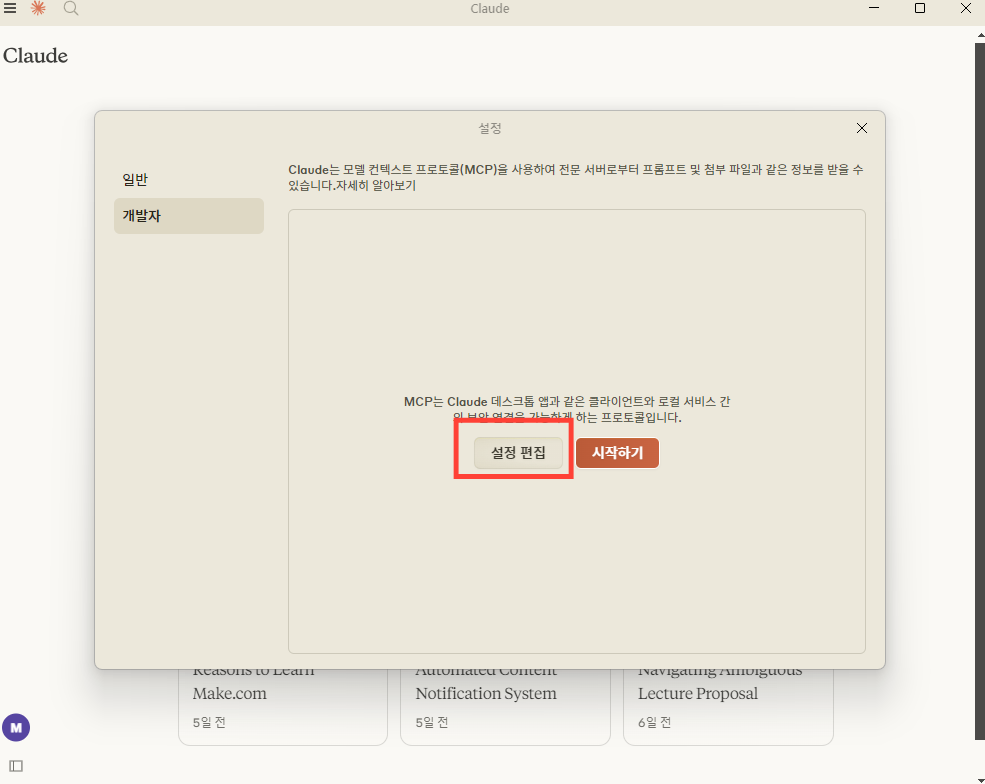
- claude_desktop_config 파일에서 마우스 오른쪽 클릭 > 메모장에서 열기를 눌러 메모장에서 파일을 열어주세요
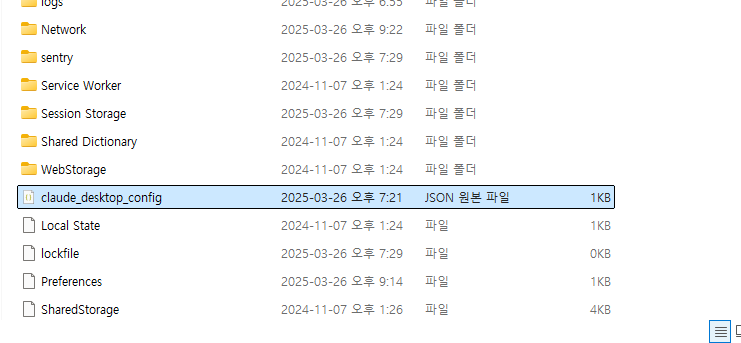
- 파일을 열면 {} 대괄호만 보일텐데요, 여기에 사용하고자 하는 MCP 서버 설정을 추가해줄겁니다.
- 다른 개발자분들이 만들어놓은 MCP서버들을 구경하기 위해 'https://github.com/punkpeye/awesome-mcp-servers?tab=readme-ov-file#developer-tools'로 이동합니다.
- 여기서 Ctrl+F를 눌러 'Filesystem'을 검색해 File systems섹션으로 이동해주세요.
- File Systems하위에 첫번째 서버(로컬 파일에 접근하는 파일 시스템 MCP서버입니다)를 선택해 이동합니다.
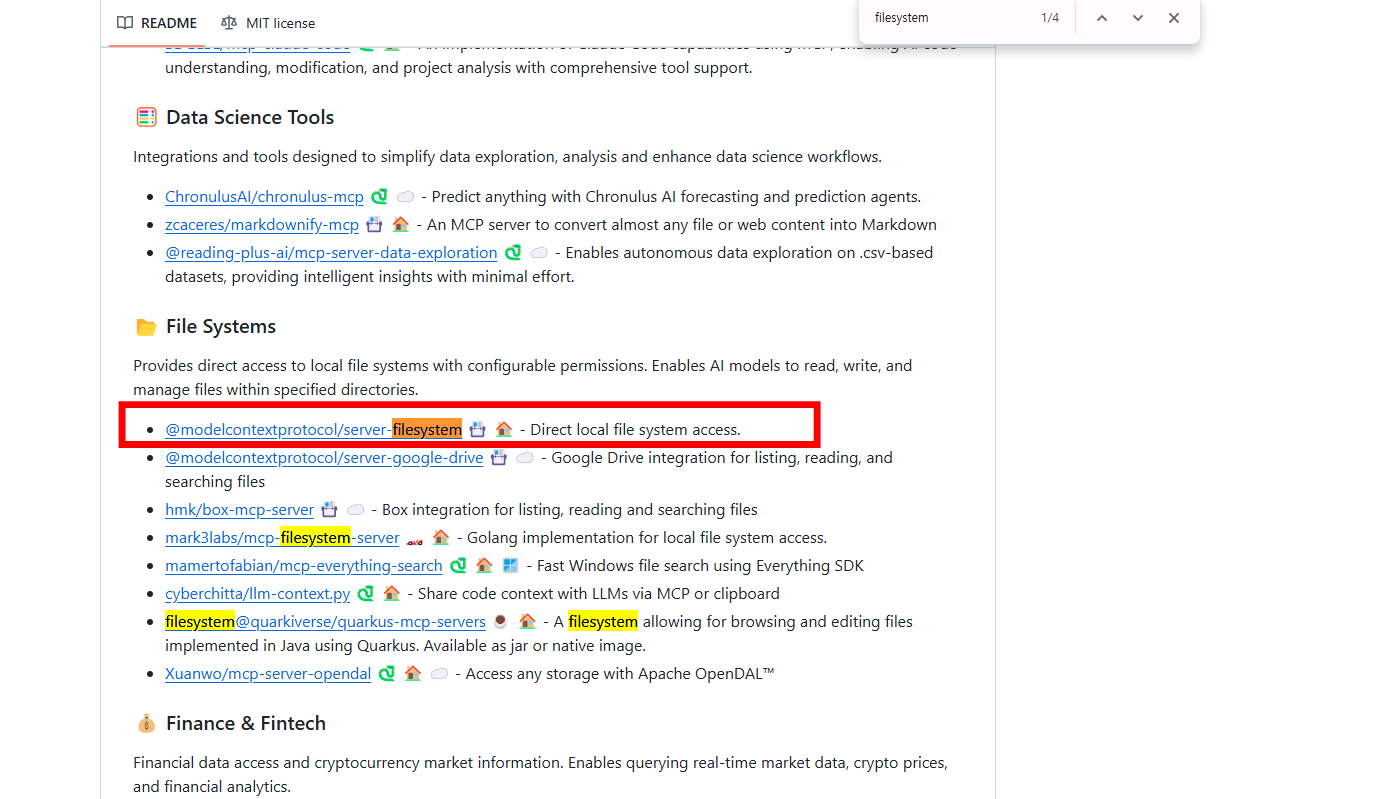
- 이동한 Github에서 스크롤을 쭉 내려 NPX라고 적힌 영역을 찾습니다. 해당 부분의 코드를 복사합니다.
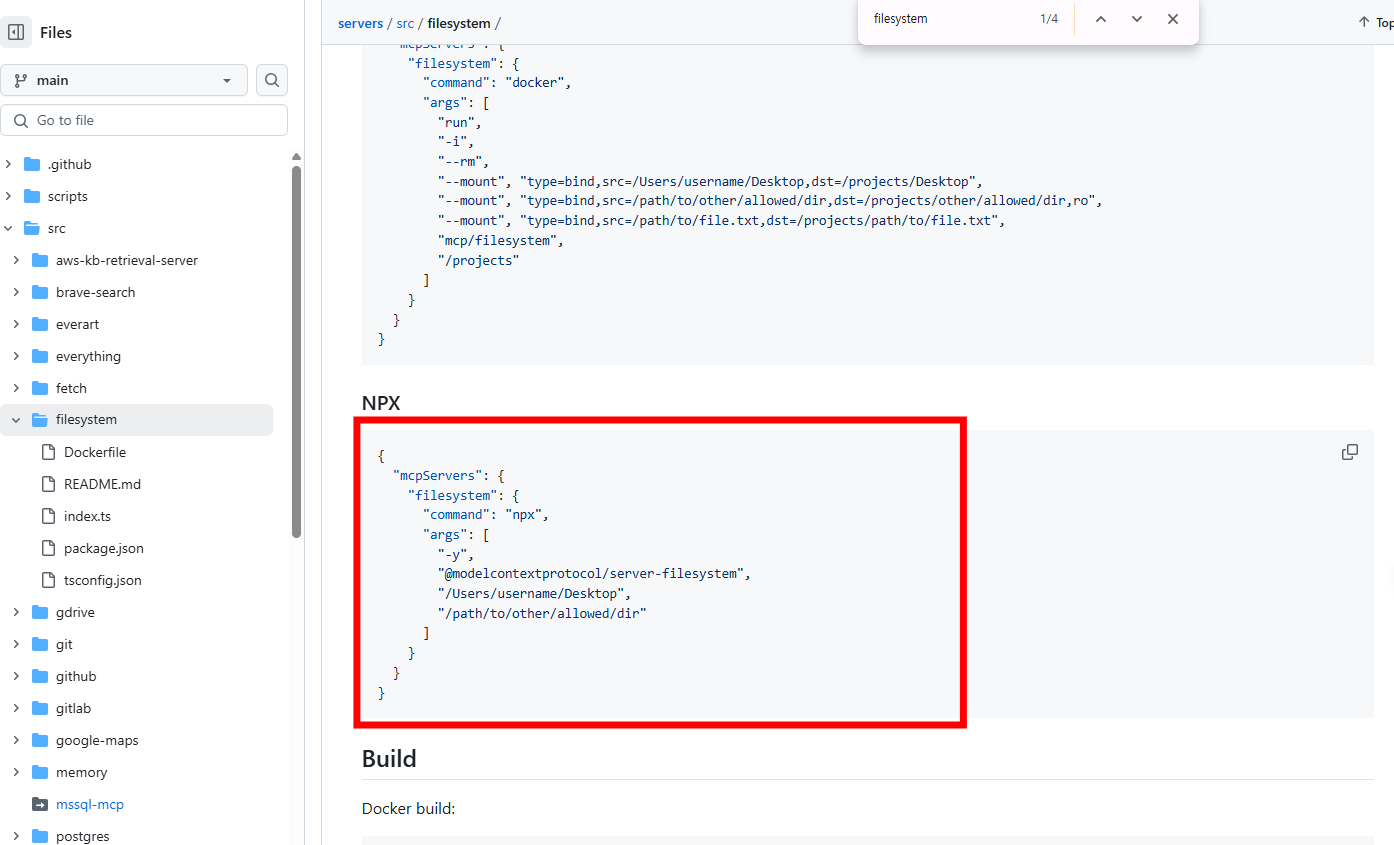
- 아까 메모장으로 열었던 claude_desktop_config.json에 복사한 코드를 붙여넣습니다.
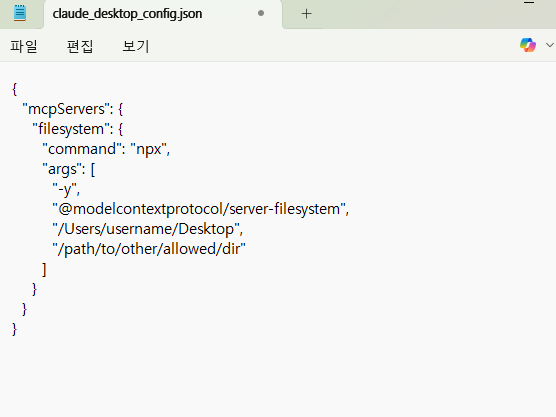
- 이 코드 중에서 파일 경로는 내 컴퓨터에 맞는 파일 경로로 바꿔줘야 합니다. "/Users/.."부터 "dir"까지 원하는 파일경로로 교체하면 되는데요. 테스트를 위해 C:\\Temp로 파일 경로를 바꿔주겠습니다. (C드라이브에 Temp 폴더가 없다면 새로 만들어주세요)
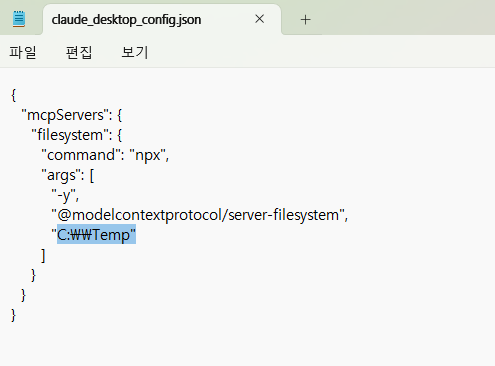
- 이 상태로 파일을 저장하고, Claude 앱을 종료했다가 다시 켜주세요.
- 아래와 같이 망치 아이콘이 생겼다면 정상적으로 MCP서버가 설치 된것입니다.

- 클로드와 챗GPT를 비교하는 문서를 만든뒤 txt파일로 저장해달라고 요청해보았습니다.
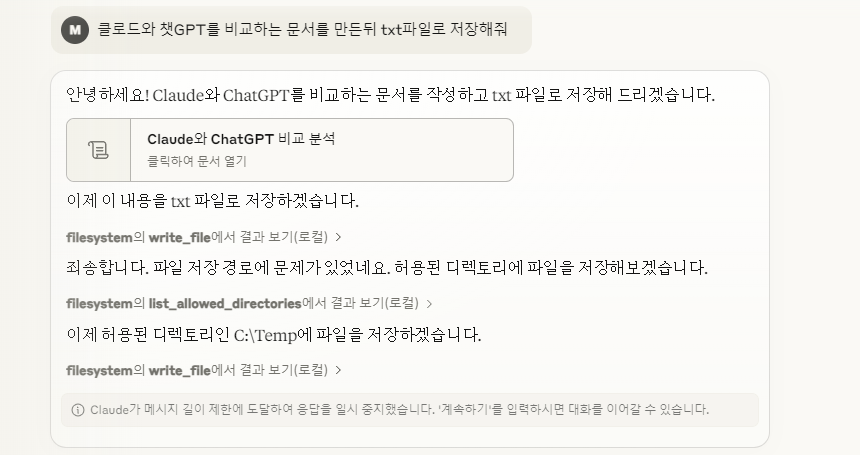
- 중간에 폴더를 못찾아 약간 버벅거렸지만 정상적으로 저장을 했다고 합니다.
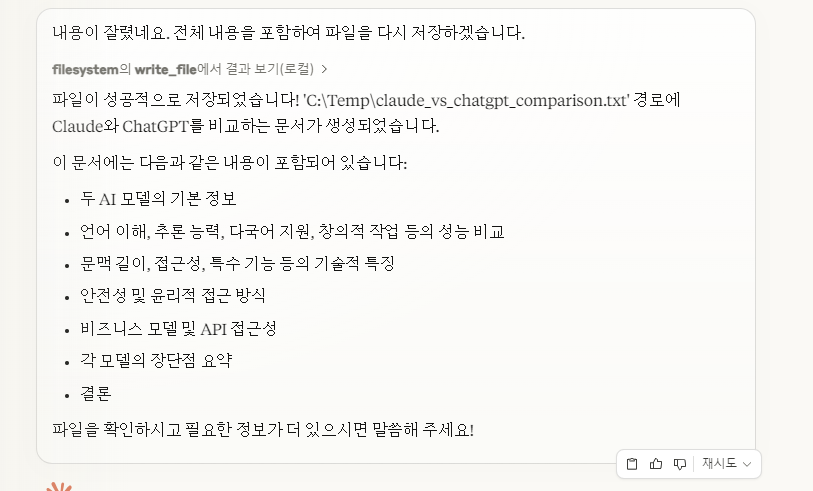
- C드라이브의 Temp폴더에 들어가니 txt파일이 잘 생성된 것을 확인할 수 있습니다.
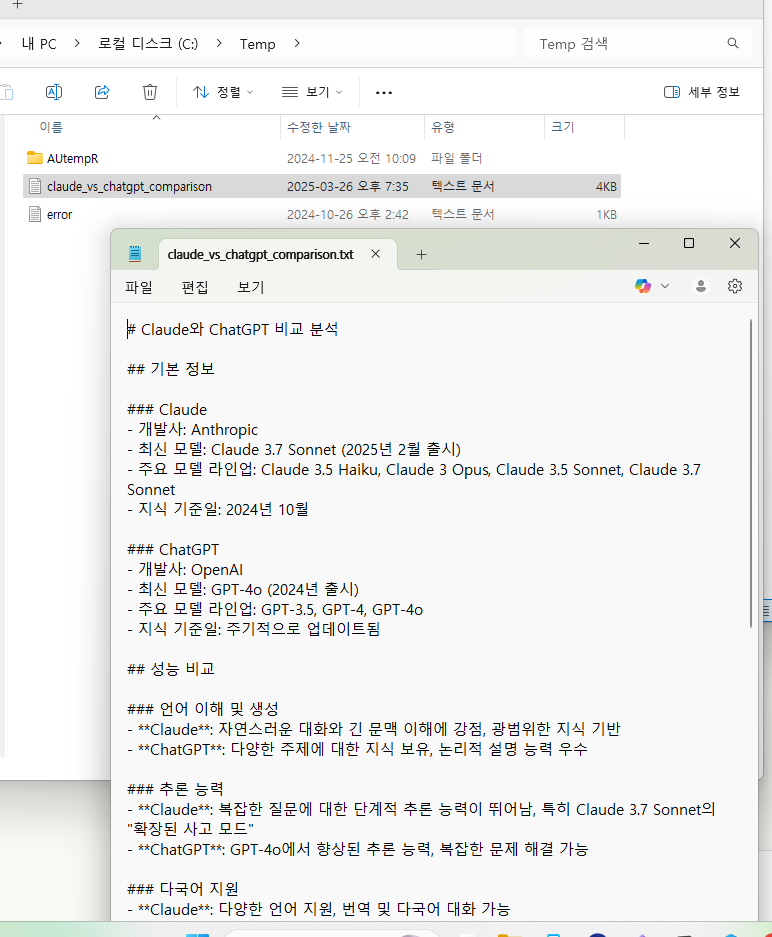
이렇게 설치한 File system서버는 파일 생성뿐아니라, 검색, 리스팅, 폴더 생성 등 다양한 액션이 가능합니다.
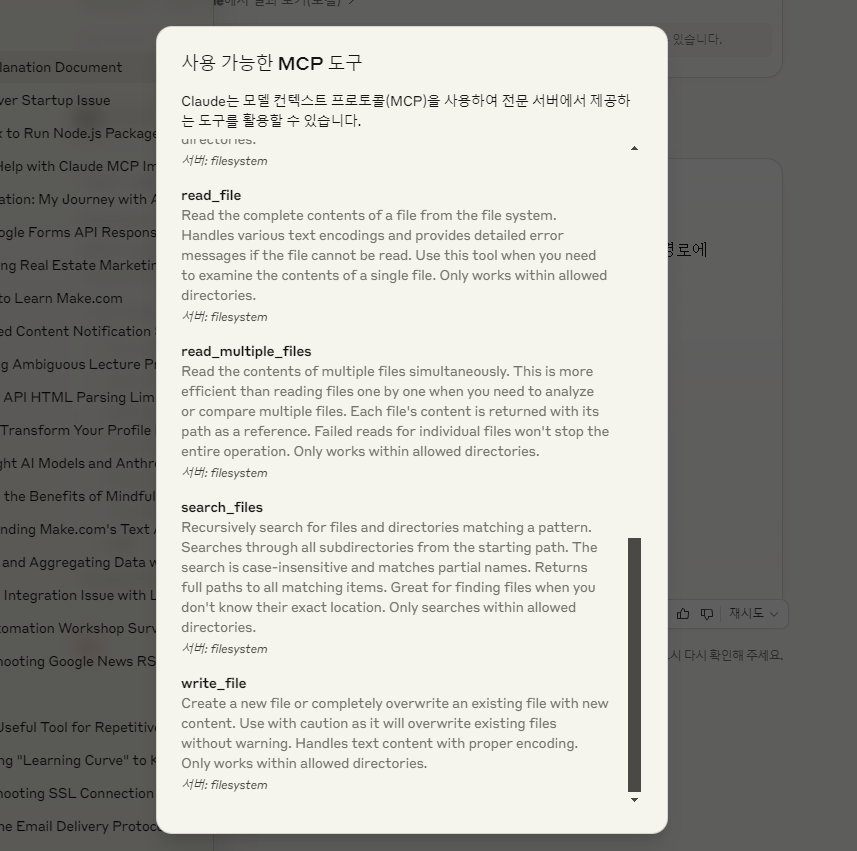
💡
MCP서버가 정상적으로 동작하지 않는 경우 :
저희가 메모장에 저장한 코드를 보면 "command"옆에 "npx"라고 적혀져 있습니다. 이는 "npx"라는 프로그램을 통해 이 MCP서버에 접속해 실행하겠다는 뜻인데요. 때문에 여러분 컴퓨터에 npx가 설치되어있지 않다면 실행되지 않습니다.
제대로 실행되지 않는다면, 아래 방법을 통해 점검해주세요:
1. 작업표시줄 검색창에서 '터미널'을 검색해 연뒤
2. 설치되지 않았다면 Node.js를 구글에서 검색하여 설치하기
3. npx가 제대로 설치되었음에도 실행되지 않는 경우 :
- Claude 앱 강제 종료했다가 재실행하기
- npm 캐시 정리하기 : 터미널에서
- npm업데이트 하기 : 터미널에서
저희가 메모장에 저장한 코드를 보면 "command"옆에 "npx"라고 적혀져 있습니다. 이는 "npx"라는 프로그램을 통해 이 MCP서버에 접속해 실행하겠다는 뜻인데요. 때문에 여러분 컴퓨터에 npx가 설치되어있지 않다면 실행되지 않습니다.
제대로 실행되지 않는다면, 아래 방법을 통해 점검해주세요:
1. 작업표시줄 검색창에서 '터미널'을 검색해 연뒤
npx --version을 입력하여 npx설치 여부 확인하기2. 설치되지 않았다면 Node.js를 구글에서 검색하여 설치하기
3. npx가 제대로 설치되었음에도 실행되지 않는 경우 :
- Claude 앱 강제 종료했다가 재실행하기
- npm 캐시 정리하기 : 터미널에서
npm cache clean --force입력- npm업데이트 하기 : 터미널에서
npm install -g npm입력
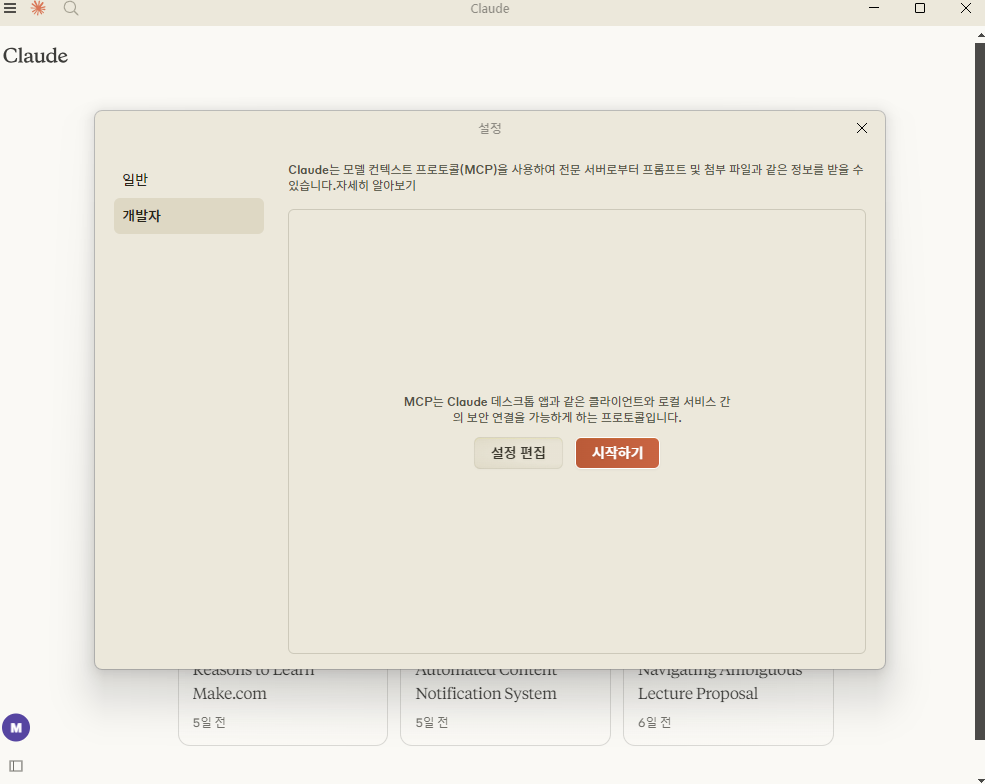

Member discussion: